联想笔记本无声音 联想笔记本电脑没有声音怎么解决
更新时间:2024-08-11 11:58:49作者:xtyang
最近使用联想笔记本电脑时发现没有声音,这让我感到很困扰,没有声音会影响到我正常使用电脑的体验,因此我迫切需要解决这个问题。我开始查找原因并尝试各种方法来解决,希望能够恢复笔记本电脑的声音功能。在这个过程中,我学到了一些解决方法,也意识到了维护电脑的重要性。通过这次经历,我更加了解了笔记本电脑的运行原理和维护方法,也更加珍惜它在我的日常生活中的作用。
方法如下:
1.点击电脑桌面右下方的扬声器。
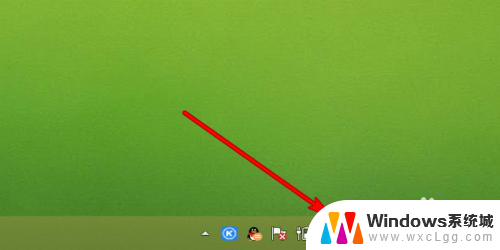
2.弹出的界面点击合成器。
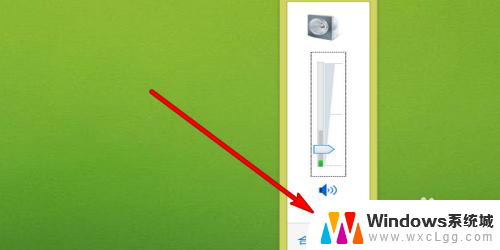
3.弹出的界面把所有声音调高。
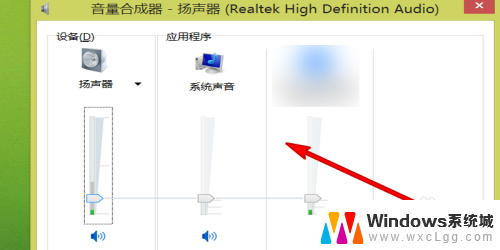
4.选中这台电脑,点击鼠标右键弹出的界面点击管理。
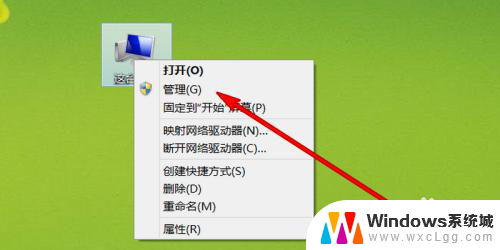
5.打开的界面点击设备管理器。
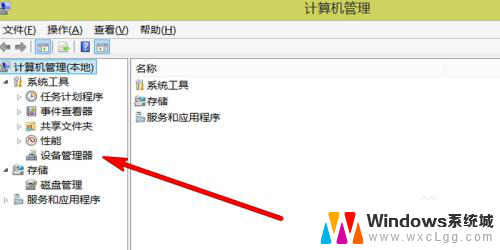
6.右边的界面选择打开声音、视频和游戏控制器。
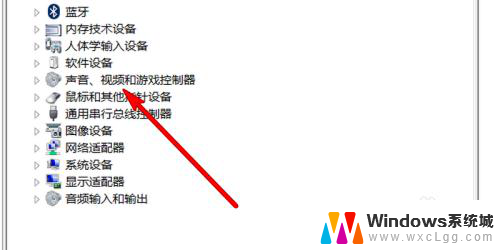
7.打开属性界面查看是否运行正常。
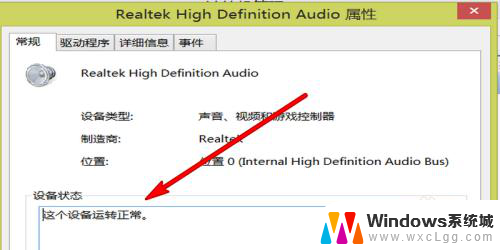
8.点击驱动程序,更新驱动程序。
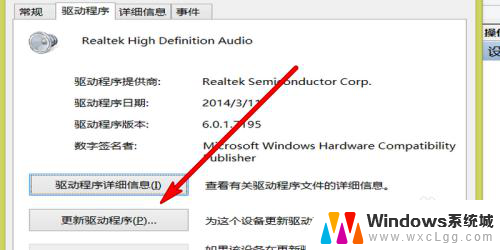
以上是联想笔记本无声音的所有内容,如果还有不清楚的用户,可以参考以上小编的步骤进行操作,希望能对大家有所帮助。
联想笔记本无声音 联想笔记本电脑没有声音怎么解决相关教程
-
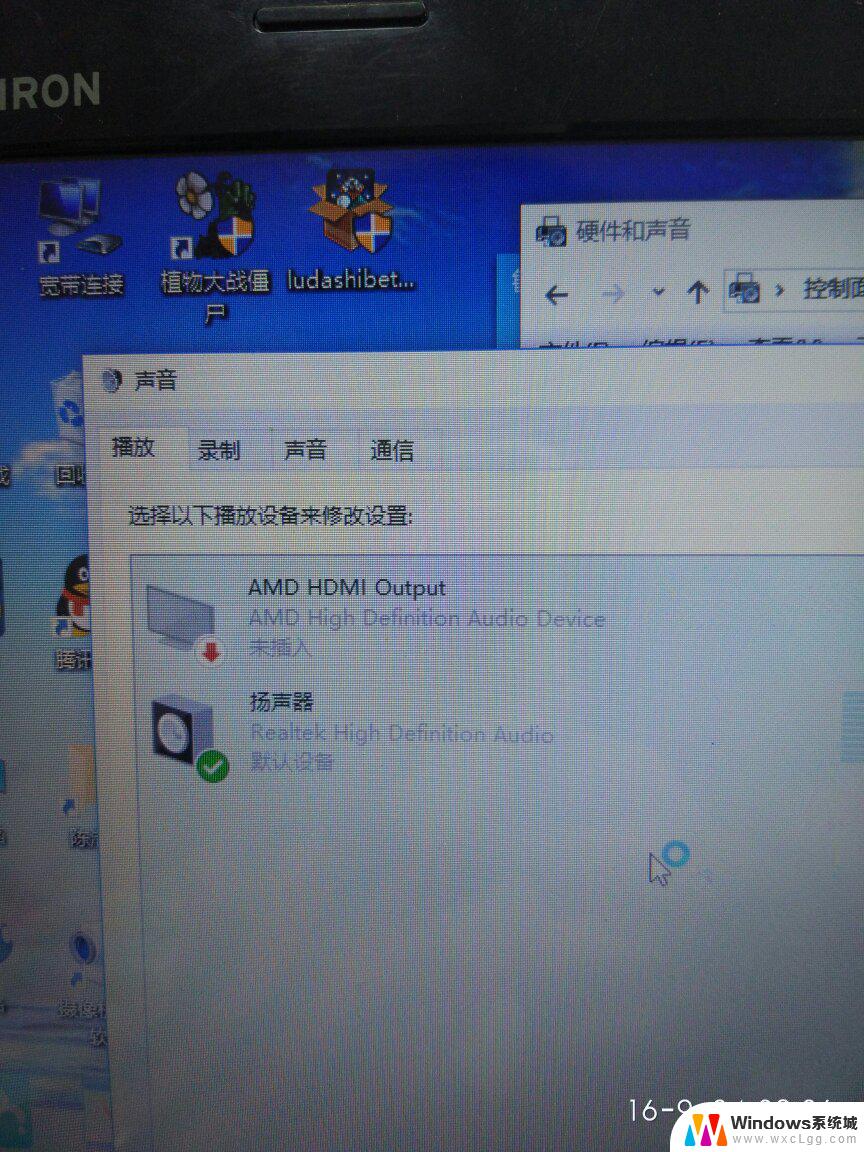 笔记本电脑左声道没声音 笔记本电脑突然没有声音怎么办
笔记本电脑左声道没声音 笔记本电脑突然没有声音怎么办2024-04-21
-
 联想电脑蓝牙怎么连接音响 联想笔记本如何配对蓝牙音箱
联想电脑蓝牙怎么连接音响 联想笔记本如何配对蓝牙音箱2025-04-05
-
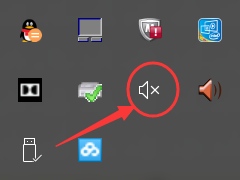 为什么笔记本没声音 为什么笔记本电脑突然没有声音
为什么笔记本没声音 为什么笔记本电脑突然没有声音2023-11-11
-
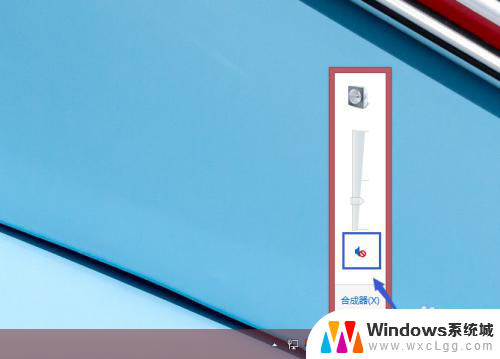 笔记本没有声音怎么解决 笔记本电脑插入耳机还是没有声音怎么修复
笔记本没有声音怎么解决 笔记本电脑插入耳机还是没有声音怎么修复2024-04-14
-
 联想笔记本不能插网线 联想笔记本插网线无法上网
联想笔记本不能插网线 联想笔记本插网线无法上网2024-08-23
-
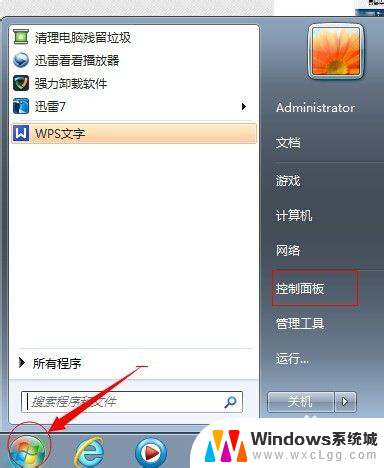 笔记本投屏到电视没声音 笔记本连接电视无声音怎么办
笔记本投屏到电视没声音 笔记本连接电视无声音怎么办2024-06-22
电脑教程推荐
- 1 固态硬盘装进去电脑没有显示怎么办 电脑新增固态硬盘无法显示怎么办
- 2 switch手柄对应键盘键位 手柄按键对应键盘键位图
- 3 微信图片怎么发原图 微信发图片怎样选择原图
- 4 微信拉黑对方怎么拉回来 怎么解除微信拉黑
- 5 笔记本键盘数字打不出 笔记本电脑数字键无法使用的解决方法
- 6 天正打开时怎么切换cad版本 天正CAD默认运行的CAD版本如何更改
- 7 家庭wifi密码忘记了怎么找回来 家里wifi密码忘了怎么办
- 8 怎么关闭edge浏览器的广告 Edge浏览器拦截弹窗和广告的步骤
- 9 windows未激活怎么弄 windows系统未激活怎么解决
- 10 文件夹顺序如何自己设置 电脑文件夹自定义排序方法